在 Linux 中創建分區或新的文件系統通常意味著一件事:安裝 Gnome Parted 分區編輯器(GParted)。對於大多數 Linux 用戶而言,這是唯一的辦法。不過,你是否考慮過在終端創建這些分區和文件系統?當然可以!以下就是方法!
使用 CFdisk 創建一個基本的 Linux 分區
以下是如何在命令行中創建一個基本的 Linux 分區的正確方案。要做的第一件事就是先打開你的終端。若你已打開,你需要找到你想要創建分區的磁盤。這可以使用一個簡單的命令來找到。
復制代碼
代碼如下:
lsblk

當你運行了 lsblk,你應該會看到當前系統上每個磁盤的詳細列表。看看這個列表,然後找出你想要使用的磁盤。在本文中,我將使用 sdb 來進行演示。
在終端輸入這個命令。它會顯示一個功能強大的基於終端的分區編輯程序。
代碼如下:
sudo cfdisk /dev/sdb
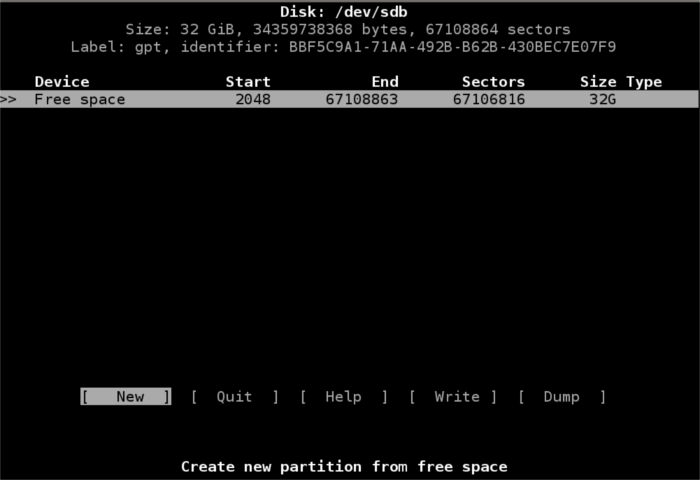
注意: 使用在 lsblk 命令輸出的你想要使用的磁盤來替換 sdb。
當輸入此命令後,你將進入分區編輯器中,然後訪問你想改變的磁盤。
由於磁盤分區的不同,這取決於用戶的需求,這部分的指南將在 如何建立一個分離的 Linux home/root 分區布局。
首先,需要創建根分區。這需要根據磁盤的字節數來進行分割。我測試的磁盤是 32 GB。
在 CFdisk 中使用鍵盤上的方向鍵選擇需要分配的空間。你找到後,請使用箭頭鍵選擇 [ NEW ],然後按 Enter 鍵。
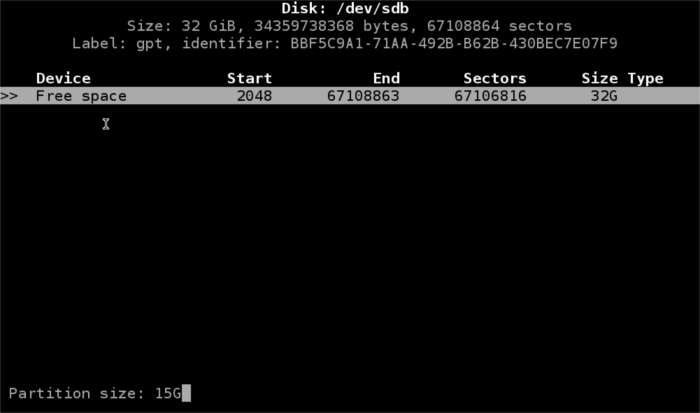
該程序會要求你輸入分區大小。一旦你指定好大小後,按 Enter 鍵。這將被稱為根分區(或 /dev/sdb1)。
接下來該創建 home 分區(/dev/sdb2)了。你需要在 CFdisk 中再選擇一些空閒分區。使用箭頭選擇 [ NEW ] 選項,然後按 Enter 鍵。輸入你的 home 分區的大小,然後按 Enter 鍵來創建它。
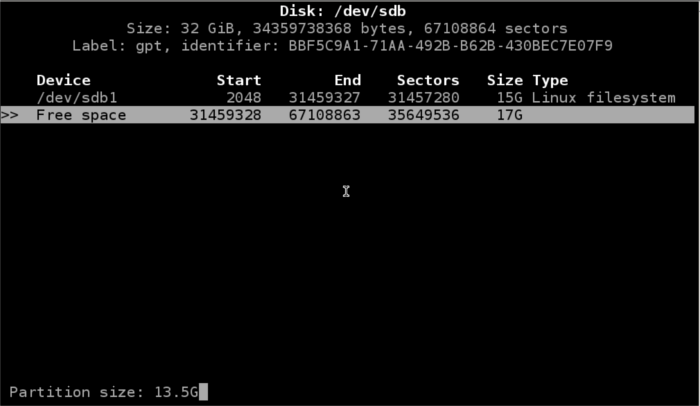
最後,需要創建交換分區。像前兩次一樣,先找一些空閒分區,並使用箭頭選擇 [ NEW ] 選項。之後,算下你 Linux 想使用多大的交換分區。
注意: 交換分區通常和計算機的內存差不多大。
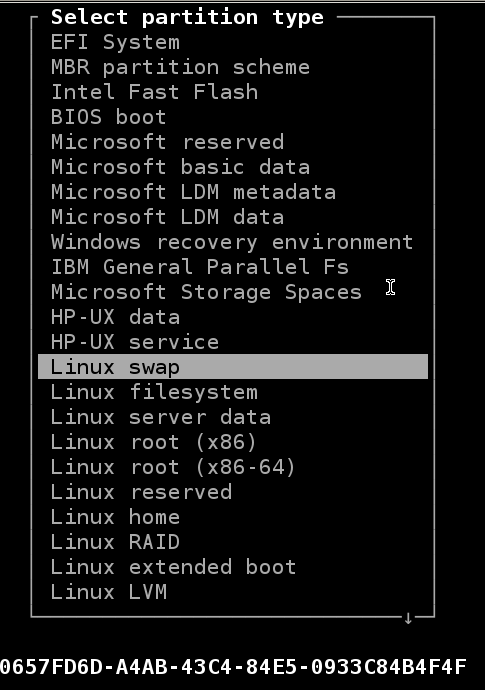
現在,創建了交換分區,該指定其類型。使用上下箭頭來選擇它。之後,使用左右箭頭選擇 [ TYPE ] 。找到 Linux swap 選項,然後按 Enter 鍵。
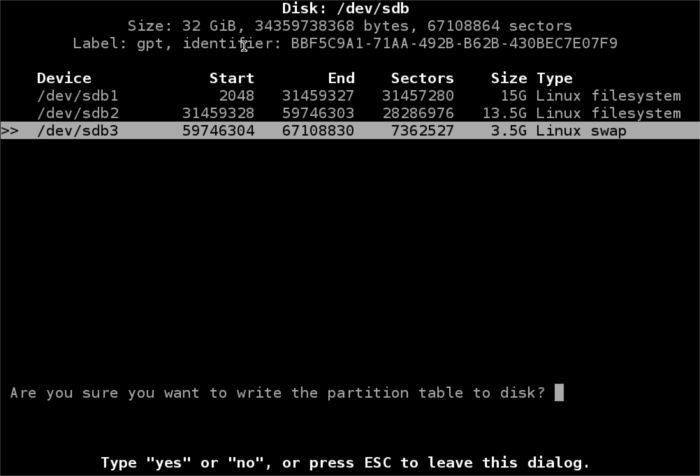
所有分區創建後。然後就是將其寫入到磁盤。使用右箭頭鍵,選擇 [ WRITE ] 選項,然後按 Enter 鍵。這將直接將新創建的分布寫入到磁盤中。
使用 mkfs 創建文件系統
有時候,你並不需要一個整個重新分區,你只想要創建一個文件系統而已。你可以在終端直接使用 mkfs 命令來實現。
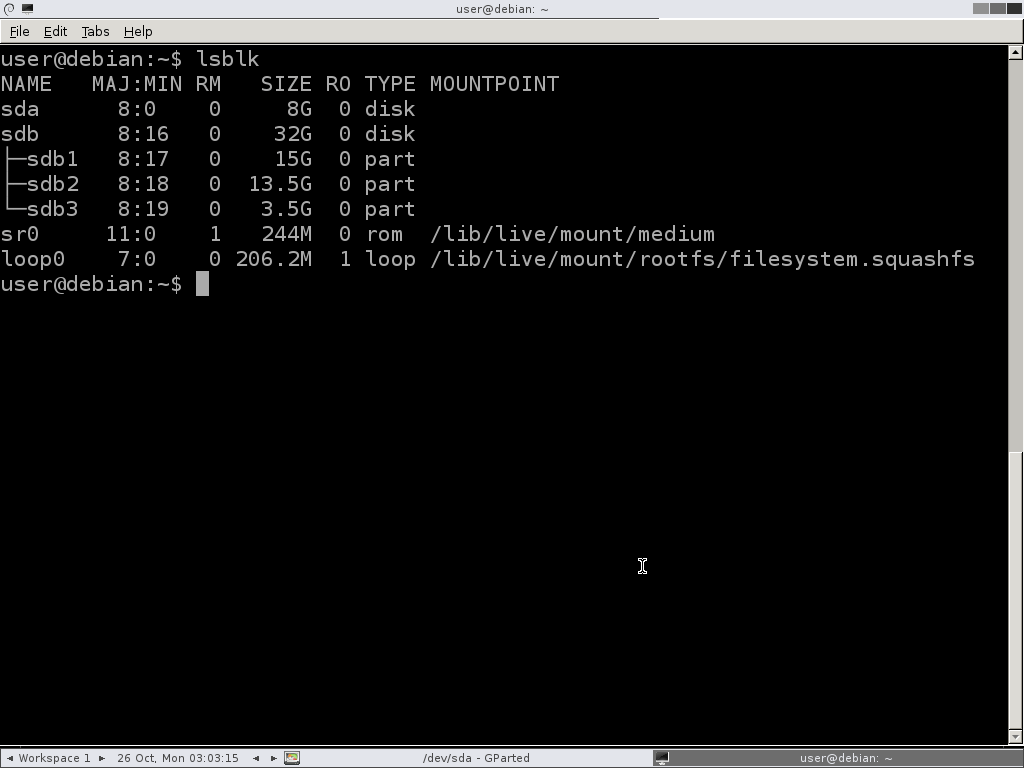
首先,找出你要使用的磁盤。在終端輸入 lsblk 找出來。它會打印出列表,之後只要找到你想創建文件系統的分區或盤符。
在這個例子中,我將使用第二個硬盤的 /dev/sdb1 作為第一個分區。可以對 /dev/sdb 使用 mkfs(這將會使用整個分區)。
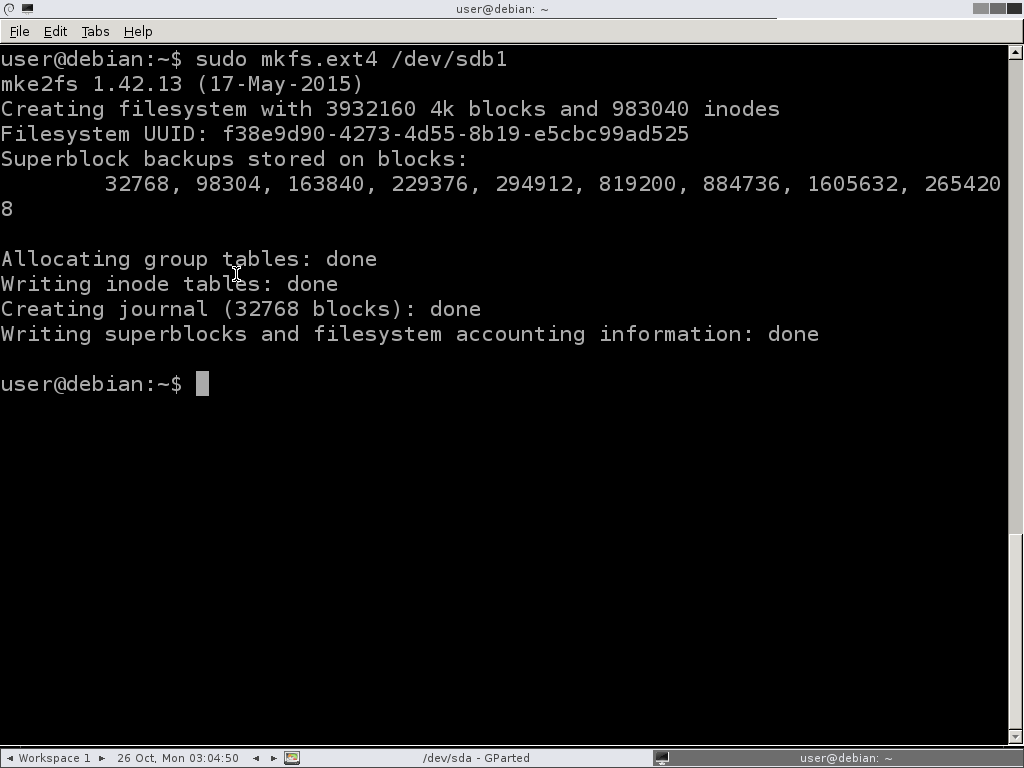
要在一個特定的分區上創建新文件系統,只需輸入
復制代碼
代碼如下:
sudo mkfs.ext4 /dev/sdb1
在終端。應當指出的是,mkfs.ext4 可以換成任何你想要使用的的文件系統。
PS:使用 GParted 調整分區
在 Linux 中調整分區最簡單的方法是使用 GUI GParted 程序。盡管您可以從您的常規 Linux 安裝下運行 GParted ,但是它拒絕在任何當前掛載的分區上進行操作。因此,您不能調整根目錄(/)或者其他對操作系統功能來說至關重要的分區。在這我將介紹如何使用一個 Linux 緊急引導磁盤實現您的更改。該磁盤被引導之後,您可以運行 GParted ,就像您從一個常規系統運行那樣,使用即指即點操作來告知軟件您想進行什麼操作。先把軟件安裝上吧。直接在終端下鍵入gparted,得到提示輸入sudo apt-get install gparted,依樣畫葫蘆,從網絡下載完成。
1.運行一個緊急磁盤
現在有許多 Linux 緊急磁盤(emergency discs),比如 PartedMagic 和 SystemRescueCd(見 參考資料)。您也可以使用您的 Linux 安裝介質,許多版本都包括一個救援模式(rescue mode),支持訪問 GParted 或者類似的實用工具。為了說明問題,我將介紹 PartedMagic 4.11 的使用;然而,籠統地說其他使用工具也是類似的。但是,需要以不同的方式啟動 GParted。
多數緊急磁盤是以 x86(32 位)的形式出現的,但是這些磁盤在 x86-64(64 位)計算機中也能很好地工作,甚至系統運行 64 位版本的 Linux 也可以。文件系統數據結構不受中央處理器(CPU)架構的影響。如果您要在其他的機器上運行,除了標准個人電腦(PC),比如 Macintosh,您需要檢查您的緊急磁盤能否同您的硬件一起工作。
一般情況下,您必須引導一個緊急磁盤,就像您引導一個 Linux 安裝磁盤那樣。在一些系統上,插入磁盤然後重新引導計算機執行該任務。在有些系統上,您必須按一個功能鍵來選擇引導設備,或者調整一個基本輸入/輸出系統(BIOS)選項來從光驅引導,而不從硬盤引導。關於如何執行該操作的具體細節是根據系統而定的,您需要查閱手冊頁獲取詳細信息。
當您引導 PartedMagic 時,出現一個引導菜單。選擇 Default settings (ns from RAM) 引導到標准系統。系統引導時,您可以看到出現一個桌面,其中含有常用工具的圖標,包括一個啟動 GParted 的 Partition Editor。雙擊這個圖標開始調整您的分區大小。
2.告知 GParted 關於您的更改
要調整一個分區,右鍵單擊它,然後從下拉菜單選擇 Resize/Move。結果是出現如圖所示的對話框。您可以使用圖形滑塊或者文本輸入域調整分區大小和位置。
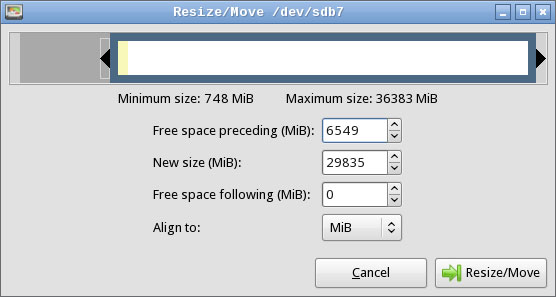
將其開始點向右移動為 /dev/sdb5 的擴展騰出空間。
您也要在調整 /dev/sdb5 大小之前將交換分區(/dev/sdb6)向右移動。另一種情況是,您可以刪除和重新創建交換分區;然而,這可能需要修改 UUID 引用來交換 /etc/fstab 中的空間,當交換空間被移動後,您可以擴展 /dev/sdb5。
如果您想要從邏輯分區騰出空間給主分區,您必須顯式地調整圍繞邏輯分區的擴展分區,反之一樣。您可以像調整其他任何分區那樣做;然而您將發現點擊其列表條目比起點擊上述分區列表的圖表中的條目更為容易。
GParted 不允許您調整正在使用的分區。比如在分區的條目旁邊有一個鎖形圖標。您可以右鍵單擊分區並選擇 Unmount 卸載它。注意如果擴展分區其中包含的任何一個分區(包括交換空間)正在使用,那麼它是以這種方式鎖定的。
3.在 GParted 中實現您的更改
在您向 GParted 通知您的更改之後,您必須通過選擇 Edit > Apply All Operations 菜單項或者單擊 Apply 圖標實現它。結果是出現一個進度對話框,概述程序正在執行的一切。如果您決定撤銷操作,可以使用 GParted 的 undo 功能或者不應用您的更改直接從程序退出,那麼您的磁盤將未有任何變化。
分區調整操作需要花費一定時間來完成,從一秒鐘到幾個小時不等,取決於改變的本質和移動數據的多少。無論在何種情況下您都不能中斷正在運行的操作!如果這樣做將會破壞文件系統,導致數據無法恢復。